在使用电脑时,插入头戴式耳机后,声音仍然从外放扬声器传出,或在系统设置中耳机被错误地识别为“扬声器”设备,这是一个令人困扰的常见问题。这种情况不仅会导致声道输出不正常,还可能影响麦克风的使用。下面提供多种有效解决方案,帮助你快速恢复耳机的正确识别。

一、修改系统的声音输出设备
有时系统会自动切换到错误的输出设备,导致耳机显示为扬声器。手动调整设备类型和默认输出通常即可解决问题。这适用于 Windows、Mac 等多个系统平台。
1. 打开“声音设置”。
2. 查看当前默认输出设备是否为耳机。
3. 若显示为“扬声器”,手动切换为“耳机(Headset/Headphones)”。
4. 测试声音是否正常输出。
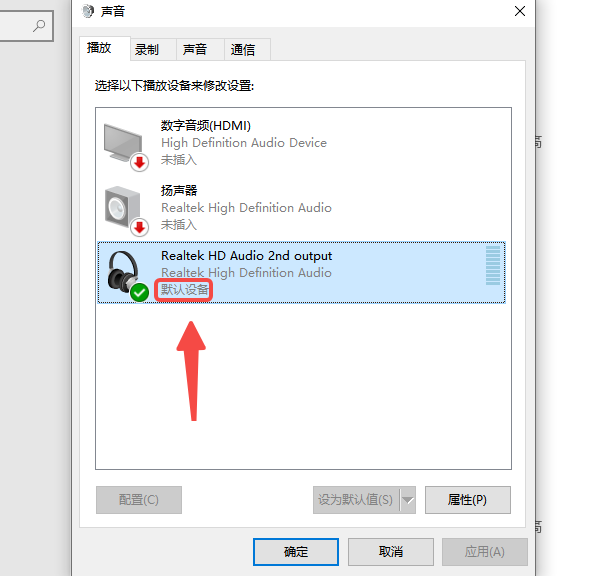
二、在 Windows 中重新设置插孔类型
使用 Realtek 声卡的电脑在插入耳机时,会弹出设备类型选择窗口。如果之前选择错误,如选成“扬声器(Speaker)”,耳机就会被误识别。重新打开管理器修改即可。
1. 打开“Realtek 音频管理器”(可在控制面板或任务栏找到)。
2. 找到前面板或后面板插孔的设备图标。
3. 双击插孔,重新选择“耳机(Headphone)”或“耳机带麦克风(Headset)”。
4. 保存后重新测试是否恢复正常。
三、更新或重装声卡驱动程序
声卡驱动损坏、版本不兼容或长期未更新,都可能导致耳机被误识别为扬声器。通过更新或重新安装驱动,可以让系统重新识别音频设备。推荐使用“驱动人生”进行自动检测和修复,操作更直观方便。

 好评率97%
好评率97%  下载次数:4803181
下载次数:4803181 1. 点击上方下载按钮安装打开“驱动人生”,将界面切换到“驱动管理”板块点击“立即扫描”。
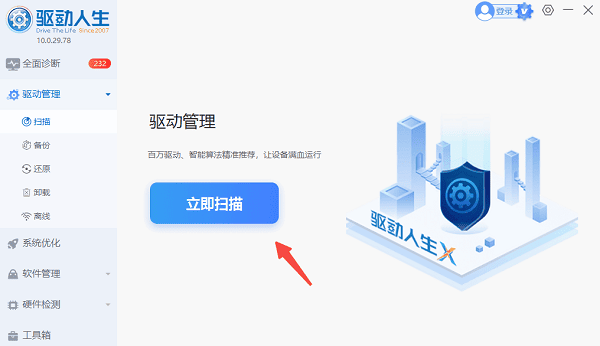
2. 扫描完成后,如果发现声卡驱动异常或版本过旧,点击“升级驱动”或者“一键修复”,软件会自动完成下载安装。
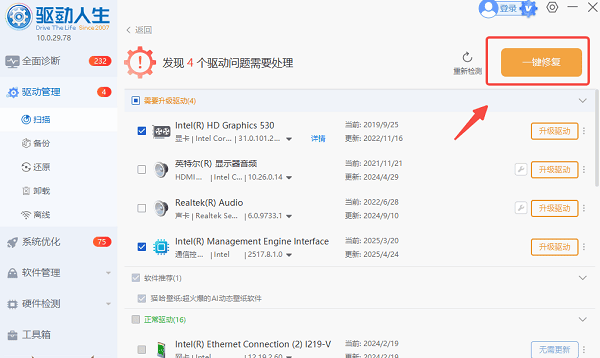
3. 等待软件自动下载并安装完成,根据提示重新启动计算机以使新驱动生效。
四、运行音频疑难解答
Windows系统内置了强大的自动化故障诊断工具,能够检测并修复常见的音频服务、驱动冲突和设置问题。当您不确定问题根源时,让系统自动排查是一个高效省力的选择,它常常能修复一些深层配置错误。
1. 点击Windows“开始”菜单,进入“设置”(齿轮图标)。
2. 选择“系统” > “声音”。
3. 在右侧找到并点击“疑难解答”或“音频疑难解答”(不同Windows版本名称略有差异)。
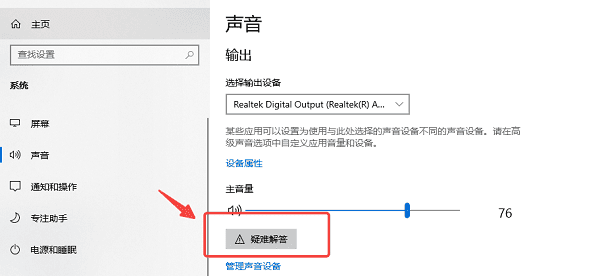
4. 系统会自动启动疑难解答程序,它会扫描音频问题并给出修复建议。
5. 按照屏幕上的提示进行操作,如果工具检测到问题,请选择“应用此修复”或类似的选项。
6. 完成疑难解答后,重新插入耳机检查问题是否解决。
五、禁用音频增强功能或空间音效
某些音频增强功能可能导致设备识别混乱,例如 Windows 的空间音效、第三方音效插件等。关闭这些增强功能能减少干扰,让系统更准确识别耳机。
1. 右键点击任务栏右下角的音量图标,选择“声音设置”。
2. 点击“更多声音设置”,切换到“播放”标签。
3. 选择你正在使用的音频设备,点击“属性”。
4. 在“增强”选项卡中,勾选“禁用所有声音效果”。
5. 在“空间音效”中选择“关闭”。
6. 保存并重新插入耳机。
耳机被识别为扬声器的问题虽然常见,但多数情况下,只需调整系统设置或修复驱动即可轻松解决。如果你不熟悉驱动相关操作,建议使用驱动人生进行自动检测与修复,它能帮助你快速定位问题并恢复声卡正常工作。希望这篇文章能帮助你顺利解决困扰!



